文章总要有点前言的,呃,这个,我就说两句吧,最近电脑总是不由的自动重启,可是,这是我无法抗拒的,因为夏天了,杨絮和柳絮各种飘,天气也干燥,我的项目要经常用U盘拷贝放到设备上,这就导致了静电的产生,着实让我苦恼,每次经典,总能将电脑非正规关机,或者报错,严重的呃,直接是屏幕大浪淘沙,大家懂得哦,呃,好了,不废话了,下面说一下,我最近遇到的android studio 运行时项目报红叉的解决办法吧,希望对你们能有所帮助:
1、android studio 经常会更新,这种情况就导致,当天没有问题,第二天出现了错误,让自己很是焦头烂脑,当然第一点,我们肯定是想到clean项目,不行就rebuild project,这两种办法肯定是要尝试下的,都不行,就要去找一下,自己的sdk版本是否正确,不对的话,改一下就行了
2、有的时候,由于网络问题,也会出现,这个时候,试一下本地刷新,首相将项目视图变成Project ——>然后点击选中项目,右键,找到Synchronize XXX (项目名),如下图示:
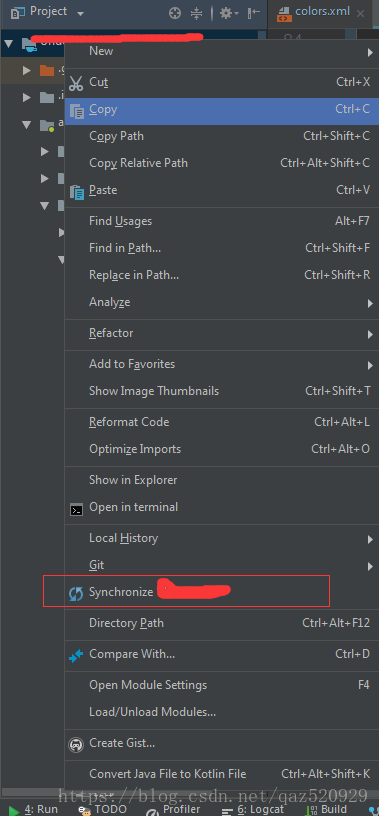
3、以下说的情况就是和非正规关机有关,有的时候,如果电脑非正规关机,强制关闭了studio,会导致studio内部运行找不到最新的插件,首先,你试一下这种情况:当项目的位置显示的是黑色,还有红叉,这种情况的时候,而且左边项目视图部分也没有android 视图,这种时候,你选择点击file——>setting——>plugin,看看里面的Android APk Support是否勾选,以及AndroidNDK Support 和Android Support是否勾选,没有的话,选上,有的时候,会奇葩的发现不能勾选,勾选了不让apply,没关系,多试几遍哦,没准就可以了,如下图示:
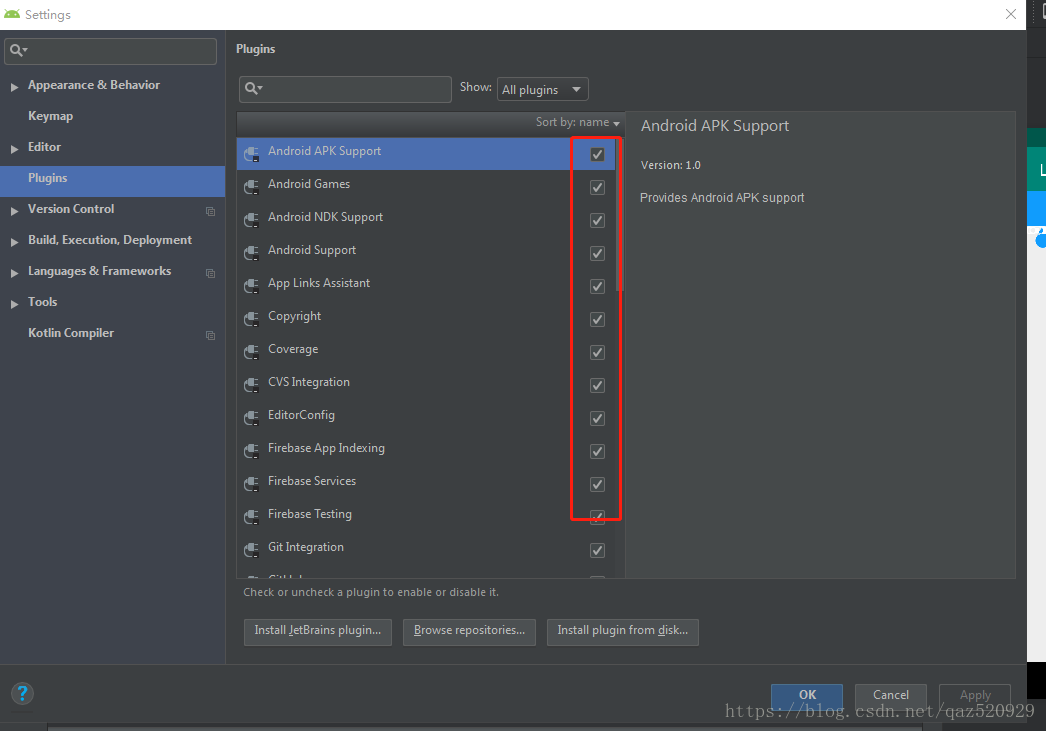
勾选完后,就会直接重启android studio 的,然后,再次编译之后,就应该正常了
4、下面这种情况也是非正规关机出现的,项目没有任何地方是错误的,而且找不到问题,但是,点击运行键run,的时候,总是出现Error:please select Android SDK ,可是,当我找到android sdk的时候,发现,里面是有的啊,哈哈,我一开始也是郁闷,但是,就是这里的错误哦,这个时候,就及点击sdk后面的edit编辑按钮,然后会跳转界面,让你选择sdk什么的,不要选,任何地方都不要动,直接点击next,有next就点,哦,能点finish的时候,就点击finish,这个作用是为了让android studio 自动查找最新更新的插件,具体操作如下图示:
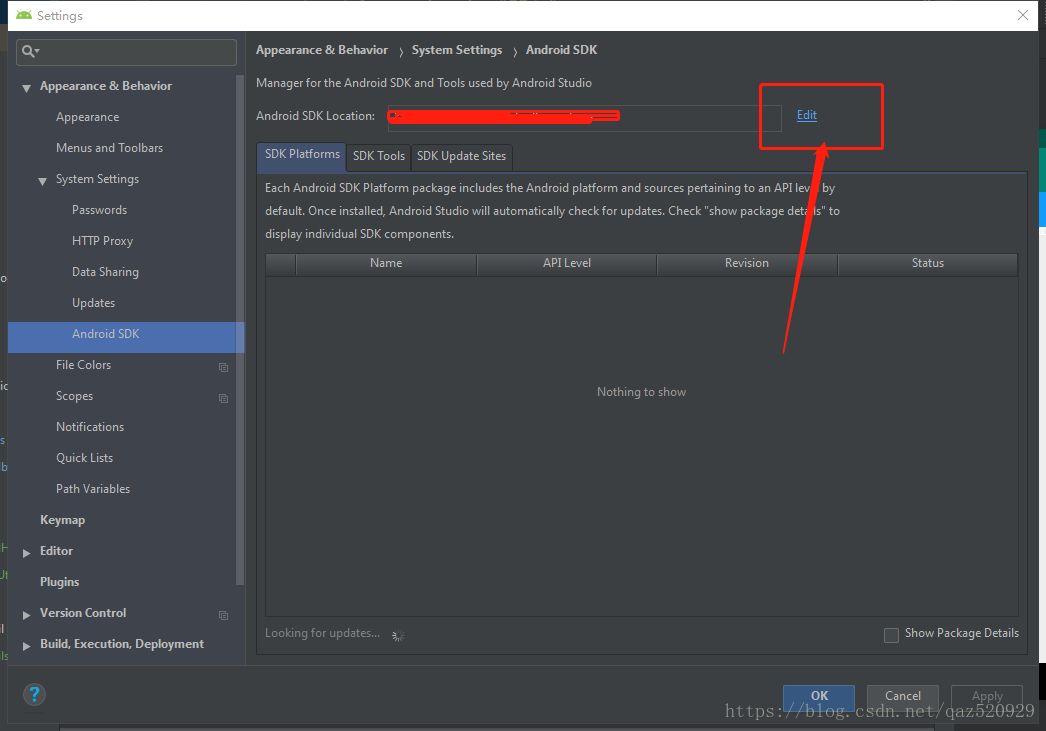
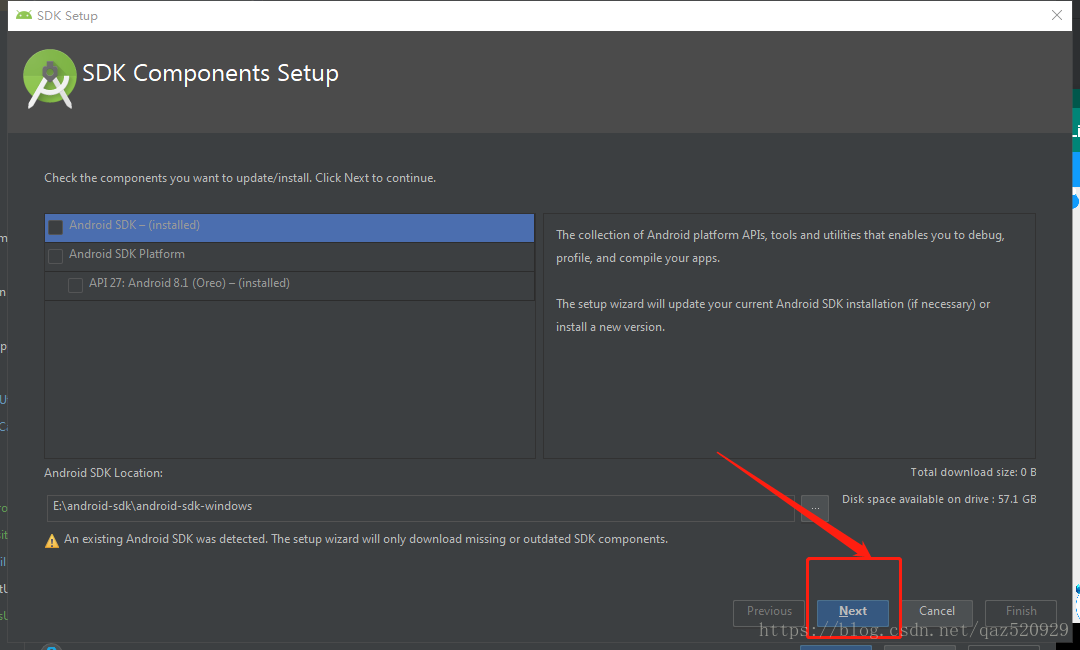
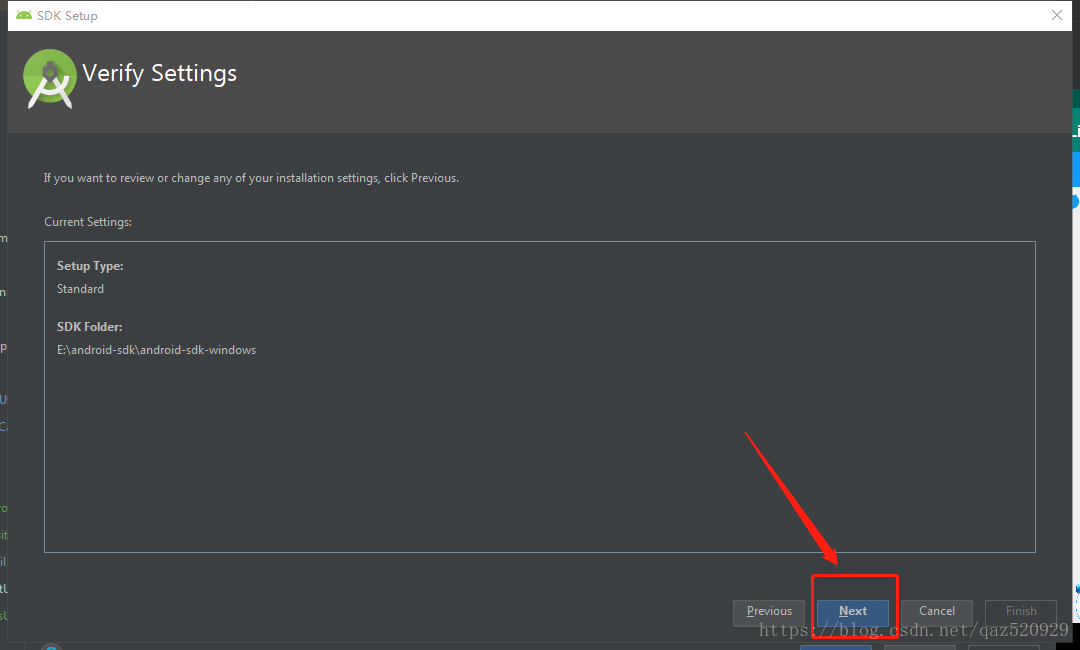
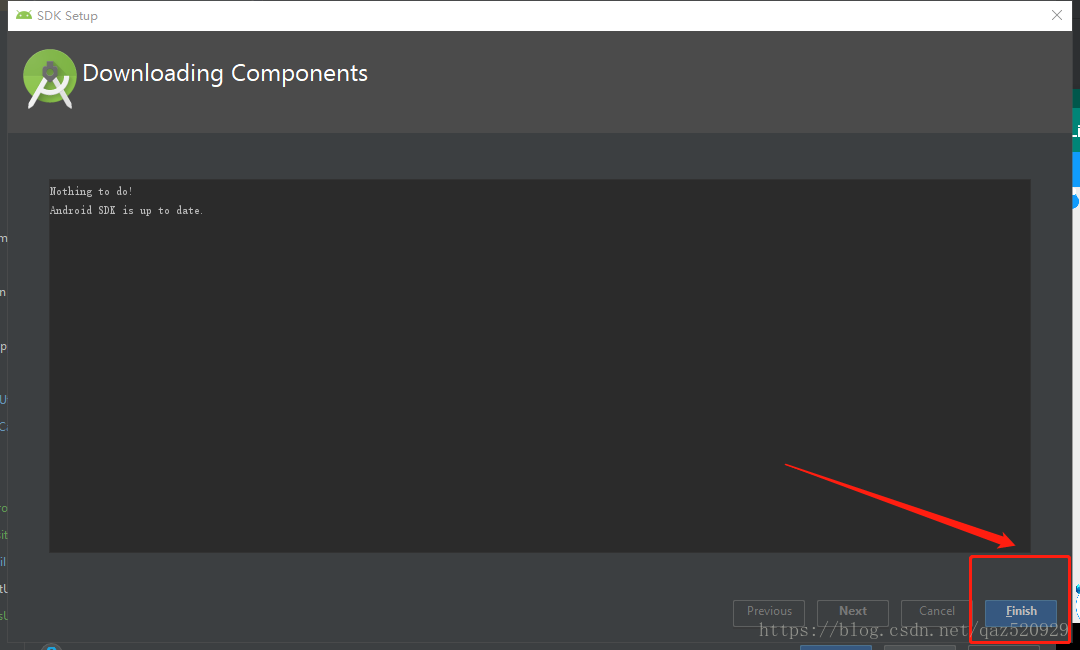
然后运行就行了,应该就没有问题了
5、还有一种情况,是什么情况呢,就是,当我们android 开发是几个人的时候,当然我们就会用到svn或者git以及别的代码管理工具,在上传的时候,有的时候,有可能忘记一些应该忽略的文件没有忽略,就一并上传了,比如说XXXXXXXX.iml;就是项目.iml文件,这个文件,里面有这样一句

这里有可能和别人的不一样,如果不是这种格式,请改正过来,如果一样,请注意,里面的jdkName=“Android API 27 Platform"里面是否是这样的jdkName=“Android API 27 Platform(1)",多了个括号,这就说明,你们同时上传了.iml, android studio 会认为两个都需要,就会将两个都覆盖,导致出现了 Android API 27 Platform(1)多了个括号的问题
好了,我自己发现的就这几种情况,如果有大神看到,发现不对的地方,请批评指正,我会及时更改,别让看到这篇文章的兄弟走错了路,同是如果对大家有帮助,是最好的,希望能让一些朋友少走一些弯路,或者,能直接跳过去哦,哈哈,我会一直努力多谢一些自己认为有趣的东西,记录下来,以便于以后参考











 本文分享了五种解决Android Studio项目报红的方法,包括清理项目、检查SDK版本、同步项目、配置插件以及修复.iml文件冲突等问题。
本文分享了五种解决Android Studio项目报红的方法,包括清理项目、检查SDK版本、同步项目、配置插件以及修复.iml文件冲突等问题。
















 2036
2036

 被折叠的 条评论
为什么被折叠?
被折叠的 条评论
为什么被折叠?








